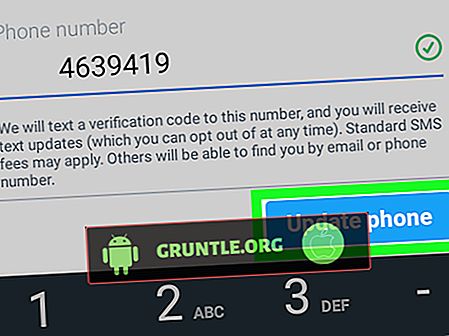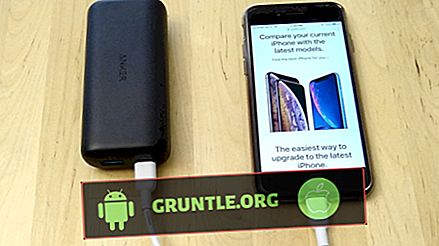Yeni bir Android telefonunuz var mı? Belki yeni Samsung Galaxy S10 veya Galaxy S10 +? O zaman hiç şüphesiz yeni Android telefona veri transferini merak ediyorsun. Eski telefonunuz, fotoğraflar, anılar ve hatta belki de önemli kişisel belgeler gibi kaybetmek istemediğiniz her türlü hafıza ve veriyle doludur. Yeni bir Android telefon aldıktan sonra kesinlikle onları kaybetmek istemezsin, ama neyse ki, zorunda değilsin!

Editörün Seçimi
Yeni telefonunuza veri aktarmak mı istiyorsunuz? İMobie tarafından AnyTrans bizim en iyi seçimdir. En iyi kısmı bu mu? Kablo gerekmez!
DAHA FAZLA BİLGİGoogle’ın ve diğer programların, verilerinizi yepyeni bir Android telefona taşımanıza izin vermesinin çeşitli yolları vardır. Ve nasıl emin değilseniz, size adım adım Google’da nasıl yapabileceğinizi ve ardından özel bir programda daha fazlasını nasıl yapabileceğinizi göstereceğiz. Yani daha fazla uzatmadan, işte başlıyoruz:
Her zaman önce verilerinizi yedekleyin

Verileri dolaşmanın ilk adımı, yedeğinizin olduğundan emin olmaktır. Herhangi bir veriyi taşımadan önce daima verilerinizin yedeklendiğinden emin olmak istersiniz. Aktarımı neyin kesintiye uğratabileceğini asla bilemezsiniz ve bazen, kesintiler verileri bozabilir ve yeniden alınmasını imkansız hale getirir. Bu nedenle, öncelikle verilerinizi bir yer dışındaki bir yere, tercihen Bulut'a yedeklemeniz önemlidir.
Buluta yedekleme sakıncası yoksa, aslında kullanabileceğin bir sürü seçeneğin var - Google Drive, Dropbox, Amazon'un kendi Bulut hizmeti ve daha fazlası.
Bununla birlikte, bu hizmetlerden herhangi birini oluşturabilir ve oturum açabilirsiniz. Bunu yaptığınızda, fotoğraf albümünüzü ve dosyalarınızı tek tek Cloud'a manuel olarak yükleyebilir veya tüm dosyalarınızı vurgulayabilirsiniz. Google Play Store'da, tüm verilerinizi bir .zip dosyasında bile paketleyecek ve istediğiniz bir Bulut hizmetine gönderecek bazı uygulamalar vardır. Bu, ilk önce bunu yaptığınızdan emin olun dedi.
Verilerinizi saha dışında yedekledikten sonra, aktarma işlemine gerçekten başlayabiliriz.
Google ile veri aktarma
Google aslında çok iyi ayarlanmamış olmasına rağmen Android üzerinde oldukça kolay bir şekilde veri aktarmanıza izin veriyor. Android telefonunuzu ilk kurduğunuzda, Google’ın kendi Bulut hizmetinde saklayacağı Android telefon verilerinizi yedeklemesi için Google’ın bir kutusunu işaretleyebilirsiniz.
Yeni Android telefonunuzu kurmaya gittiğinde, "son yedeklemeden geri yükle" yazan bir seçenek seçebilmelisin. Tüm verilerinizi taşımanızı oldukça kolaylaştırır; Ancak, herkes bu seçeneğe erişemez. Bunun nedeni, telefonunuzu Google’ın sunucularına sürekli olarak yedekleme seçeneğinin, yalnızca akıllı telefonunuzu ilk kurduğunuzda kullanılabilmesidir. Google Drive'da da benzer özellikleri bulabilirsiniz, ancak bunun için araştırmaya devam etmeniz gerekir.
Bununla birlikte, yeni akıllı telefonunuzu ayarlarken bu yedekleme seçeneğini kesinlikle kontrol ettiğinizden emin olmak isteyeceksiniz. Veri aktarma konusunda pek şansınız yok. Eski moda bir şekilde yapabilir ve her şeyi bir tel üzerinden manuel olarak taşıyabilirsiniz; ancak, daha kolay bir yol var: AnyTrans adlı bir programla.
En iyi yöntem: AnyTrans ile Veri Aktarımı
AnyTrans aslında Android kullanıcılarının sahip olduğu birçok farklı ihtiyacı karşılar. Eski Android telefonunuzdan yeni verilerinize tüm verilerinizi taşımak için mükemmel bir yol değil, aynı zamanda video, fotoğraf, müzik ve daha fazlası olsun, Android telefonunuzla ilgili her şeyi yönetmenin en iyi yollarından biri.
AnyTrans ile ilgili en güzel şey, yazılımın hem Android hem de iOS platformları için yıllardır mobil veri ve yazılım yönetimine odaklanmış olmasıdır. Bu, sektörde gerçekten iyi bir uzmanlığa sahip olduklarını ve verilerin bir telefondan diğerine taşınmasını kolaylaştırdığını söyledi.
AnyTrans, orada bulunan diğer mobil veri yönetimi yazılımlarından farklı olarak, yalnızca bir masaüstü uygulaması kullanmanızı gerektirmez. Çünkü AnyTrans Dektop, Mac ve mobil platformlarda kullanılabilen çok yönlü bir programdır. AnyTrans'ın indirme sayfasında hangi platformun size uygun olduğunu görebilirsiniz.
AnyTrans'ın Android kullanıcıları için en önemli olacağı bölümlerden biri de 'Android Mover' özelliği. Yeni Galaxy S10 ve Galaxy S10 + şimdi çıktığında, siz ve diğer birçok kişi, özellikle fotoğraf ve videolara gelince, tüm verilerin yeni telefona taşındığından emin olmak istersiniz - kesinlikle anılarınızı geride bırakmak istemezsiniz!
Sadece bu değil, aynı zamanda iletişim gibi yeni telefonunuza, iletişim gibi - belki kısa mesaj veya son aramalar gibi diğer veri formlarını da yanınızda götürebilirsiniz. Ve kesinlikle Kişilerinizin aktarıldığından emin olmak istersiniz! AnyTrans bunların hepsini yapabilir.
AnyTrans'ı masaüstünüze veya Android telefonunuza indirdikten sonra, verilerinizi yeni telefona taşımak için çalışmaya başlayabiliriz.
İlk önce, her iki akıllı telefonunuza da AnyTrans'ın indirildiğinden emin olmak isteyeceksiniz. Bunu yaptıktan sonra, her iki telefonun da aynı WiFi ağına bağlı olduğundan emin olun. Aynı WiFi ağına girdiklerinde, Telefona Bağlan adlı slayda basmak istersiniz.
Verileri uzaklaştırmak istediğiniz eski telefonda, sağ üst köşede, QR koduna basmak isteyeceksiniz. Şimdi, verilerin taşınmasını istediğiniz telefonda, dikdörtgenin üstüne çarparak dikdörtgene basmak isteyeceksiniz. Eski telefonunuzda görünen QR kodunu taramak için kullanacağınız bir QR kod tarayıcı görünecektir.
Artık kısa mesajlar, telefon görüşmeleri, kişiler, fotoğraflar, videolar ve daha fazlası gibi bireysel veri öğelerini yeni telefonunuza taşımaya başlayabilirsiniz. Uygulamanın içindeki ekranın sağ alt tarafındaki Transfer düğmesine basmanız ve işlemi başlatmanız yeterli olacaktır.
Bu işlemle ilgili güzel şey, aktarımın tümünün kablosuz üzerinden yapılmasıdır - iki telefonu birbirine bağlayan kablolara ihtiyacınız yoktur ve tüm bunların alınması için PC'nizi "hub" olarak kullanmanıza gerek yoktur. yer.
Ve gerçekten harika bir şey? AnyTrans, verileri iPhone'unuzdan Android cihazınıza bile taşımayı kolaylaştırır. Yukarıdaki aynı işlemi takip edebilirsiniz, iPhone'unuzdaki AppStore'dan AnyTrans'ı indirdiğinizden emin olun. Burada tam olarak bir iPhone’dan başka bir Android cihazına metin mesajlarını nasıl taşıyabileceğinizi okuyabilirsiniz.
Android ve iOS uygulaması üzerinden veri aktarımı aslında ücretsiz olarak yapılabiliyor - uygulamaları indirmek için hiçbir ödeme seçeneği yok ve kesinlikle uygulama içi satın alımlar yok.
Dosya paylaşımı
Gördüğünüz gibi, hatıraları ve diğer önemli içerikleri yeni Android telefonunuza taşımak için Telefona Bağlan ve Aktar özelliğini kolayca kullanabilirsiniz. Ancak, bunun ötesinde, AnyTrans kolayca akıllı telefonlar arasında dosya aktarmak için kullanılabilir.
Android telefonlarında, sizinle paylaşması gereken bir belge yazan bir arkadaşınız var mı? Belki bir ortak çalışma ortamında, ya da yaklaşmakta olan bir softball ligi için bir kadro gibi başka bir şey için bir dosyada? AnyTrans, dosyayı birbirleri arasında zahmetsizce aktarmanıza olanak sağlar.
Telefona Bağlan özelliğini, AnyTrans üzerinden birbirlerinin telefonlarına bağlanmak için kullanabilirsiniz, ardından arkadaşınız belgeyi kablosuz olarak kendi cihazınıza çekebilir. AnyTrans çoğu dosya paylaşım yeteneği için hızlı yapar.
Bazen bir kabloya ihtiyacınız olur
Bazen, özellikle bir iPhone'dan geliyorsanız, yeni dosyaları yeni Android telefonunuza taşımak için bir kabloya ihtiyaç duyduğunuz yerler olabilir. Bununla birlikte, AnyTrans programını web siteleri için masaüstünden ayırın.
Ardından, hem iPhone'unuzu hem de Android telefonunuzu bilgisayarınıza veya dizüstü bilgisayarınıza bağlayın. Masaüstünüzde AnyTrans açıkken, Android Mover seçeneğini tıklamak istersiniz. Burada, tüm metin mesajlarınızı, arama kayıtlarınızı, rehberinizi ve diğer verilerinizi bir telefondan diğerine kolayca taşıyabilirsiniz.
Bilgisayara bağlanmaktan ne haber?
AnyTrans, yeni Android telefonunuzu bilgisayara da bağlamanızı oldukça kolaylaştırır. Masaüstü uygulamalarını web sitelerinden uzak tutmanız ve Android telefonunuzu bir USB kablosuyla bilgisayarınıza bağlamanız gerekir. Masaüstü uygulaması, iPhone veya Android telefonunuzdaki dosyaların çoğunu yönetmenize olanak sağlar.
Hatta telefonunuzdaki verileri PC'nizde bile oluşturabilirsiniz. Tüm dosyaları telefonunuzdan, bilgisayarınıza kopyalarsınız. Bunların hepsini kopyalandıklarında bir .zip dosyasına yerleştirebilir ve PC'nizdeki dosya sisteminin herhangi bir yerinde saklayabilirsiniz.

PC için AnyTrans uygulaması aslında Android için neredeyse iTunes olarak çalışıyor. İTunes'un da iOS cihazlarında olduğu gibi, AnyTrans da Android cihazlarında. Bilgisayarınızdaki fotoğrafları, müzikleri, kişileri, mesajları, uygulamaları, videoları, zil seslerini ve tonlarca diğer veri öğelerini kolayca aktarabilir, düzenleyebilir ve yedekleyebilirsiniz.
Sadece bu değil, AnyTrans masaüstünüzden Android telefonunuza dosya göndermenize izin veriyor. Dolayısıyla, masaüstünüzde veya dizüstü bilgisayarınızda yeni Android telefonunuza aktarmak istediğiniz yeni bir çalma listeniz varsa, AnyTrans Android Mover özelliği ile bunu kolayca yapmanızı sağlar.
Aynı şekilde, Android telefonunuzdan da veri çekebilirsiniz. Boşluk azalıyor mu? Tüm fotoğraflarınızı taşıyın ve silin. Fotoğraflarınızı bilgisayarınızdaki yeni bir noktaya taşıyın ve sonra kopyaları akıllı telefonunuzdan silin. Bu, telefonunuzda fazla yer açar ve yeni fotoğraflar, yeni videolar, ek uygulamalar ve diğerleri gibi başka şeyler için bol bol yer bırakmanızı sağlar.
Şifreler, yer imleri ve tarayıcı geçmişi
AnyTrans, eski şifreleri her zaman yeni telefonunuza taşıyamaz ve yer imlerini ve tarayıcı geçmişini kolayca yeni telefonunuza taşıyamaz. Ancak, bu AnyTrans'ın da yapması gereken bir şey değil.
Bunun nedeni çoğu tarayıcı platformunun tarayıcınız için bir hesaba giriş yapmanızı (örn. Firefox veya Chrome için) ve ardından Bulut'ta kayıtlı tüm geçmişinizi, yer imlerinizi ve şifrelerinizi saklamanızdır.
Bu nedenle, tercih ettiğiniz tarayıcınızı yeni telefonunuza indirdikten veya herhangi bir tarayıcıyı AnyTrans ile aktardıktan sonra, tarayıcı hesabınıza giriş yapın ve tüm şifreleriniz, yer imleriniz ve tarayıcı geçmişiniz otomatik olarak yeni telefonunuzla senkronize edilmelidir.
Bazı yazılımlar hareket etmiyor
AnyTrans, özellikle bir iPhone'dan yeni Android telefona veri aktarmaya çalışıyorsanız, her yazılımı başka bir telefona taşıyamaz. Bunun nedeni, iOS’deki tüm uygulamaların Android’de bulunamamasıdır. Bununla birlikte, AnyTrans sizi tek başına çalıştırmak ve çalıştırmak için elinden gelenin en iyisini yapar; ancak, bazen bunun mümkün olmadığı durumlar da olabilir.
Tarayıcıya bağlanma
Veya, bilgisayarınıza mutlaka ihtiyaç duymuyorsanız, AnyTrans aslında yukarıdakiyle aynı QR kod işlemini izlemenizi sağlayan bir Web uygulamasına sahiptir. Tarayıcı ve Web sayfası birbirine bağlandıktan sonra, telefonunuzdaki tüm dosyaları doğrudan tarayıcıdan görüntüleyebilirsiniz. Bunları indirebilir ve hatta bilgisayarınıza götürebilirsiniz, eğer istersen - tarayıcı uygulamasının "Dışa Aktar" özelliklerini kullanmanız gerekir.
AnyTrans Medya İndiricisi
Gördüğünüz gibi AnyTrans, verileri Android telefondan Android Telefona, iPhone'dan Android'e - ya da başka bir yoldan - hatta Android'den masaüstüne taşımak için bazı mükemmel özellikler sunar. Ancak, AnyTrans'ın mükemmel bir medya indiricisi olarak işlev gören başka bir endüstri lideri özelliği vardır.
Geç saatlerden itibaren yazılım ve programları bulma konusunda sorun yaşıyorsanız, Internet'ten video ve müzik dosyaları indirmenize izin verirse, kesinlikle AnyTrans'ın Media Downloader özelliğini kullanmak isteyebilirsiniz.
Media Downloader aslında 1000'den fazla çevrimiçi siteden çevrimiçi video ve müzik indirmesini sağlar. YouTube'dan çıkarmak istediğiniz favori bir video veya müzik parçası mı buldunuz? AnyTrans kişisel görüntüleme için bilgisayarınıza doğrudan indirmenize izin verecektir.
Bilgisayarınızdayken, videoyu bir bütün olarak yeni Android telefonunuza gönderebilir veya müzik dosyasını .mp3 olarak çıkarabilir ve doğrudan telefonunuza gönderebilirsiniz. Her iki durumda da, bu hoş bir özelliktir, çünkü sevdiğiniz içerikle ve az yatırımla iletişim kurmanızı sağlar.
Karar
Gördüğünüz gibi, verileri yeni Android Telefona aktarmak son derece kolaydır. Yukarıdaki adımların bazılarını izleyerek, eski Android Telefonunuzdaki tüm verilerin birkaç dakika içinde yenisine taşınmasını sağlayabilirsiniz.
AnyTrans gerçekten, verileri bir telefondan diğerine taşıma söz konusu olduğunda en iyi kurulumlardan biridir. Kabloya ihtiyaç duymadıkları için sadece hızlı ve kolay hale getirmekle kalmazlar, aynı zamanda AnyTrans'ı, video ve müzik indirebilmek gibi seçkin veri yönetimi yazılımınız olarak buna değer kılan başka bir ton özelliği de vardır. İnternetin ücretsiz!
Sürecin herhangi bir yerinde sıkışıp kaldınız mı? Aşağıda bir yorum bıraktığınızdan emin olun ve başarılı bir şekilde yeni Android telefona veri aktarmanıza yardımcı olmaktan mutluluk duyarız!